PS 팁: 중국 발렌타인데이 아바타 인장 효과를 빠르게 만드는 방법(공유)
- 奋力向前원래의
- 2021-08-13 12:03:253320검색
이전 글 "PS를 사용해 사진 속 연기를 자르는 방법을 차근차근 가르쳐주세요(공유) "에서는 PS를 사용해 연기를 자르는 방법을 퀵 컷아웃 기법으로 소개해 드렸는데요. 그림에서. 다음 기사에서는 PS를 사용하여 아바타 인장 효과를 만드는 방법을 함께 설명하겠습니다.

아바타 스탬프 효과 사진은 다음과 같습니다

PS에서 아바타 스탬프 효과 만드는 방법
1. PS를 열고 배경 자료를 가져옵니다.
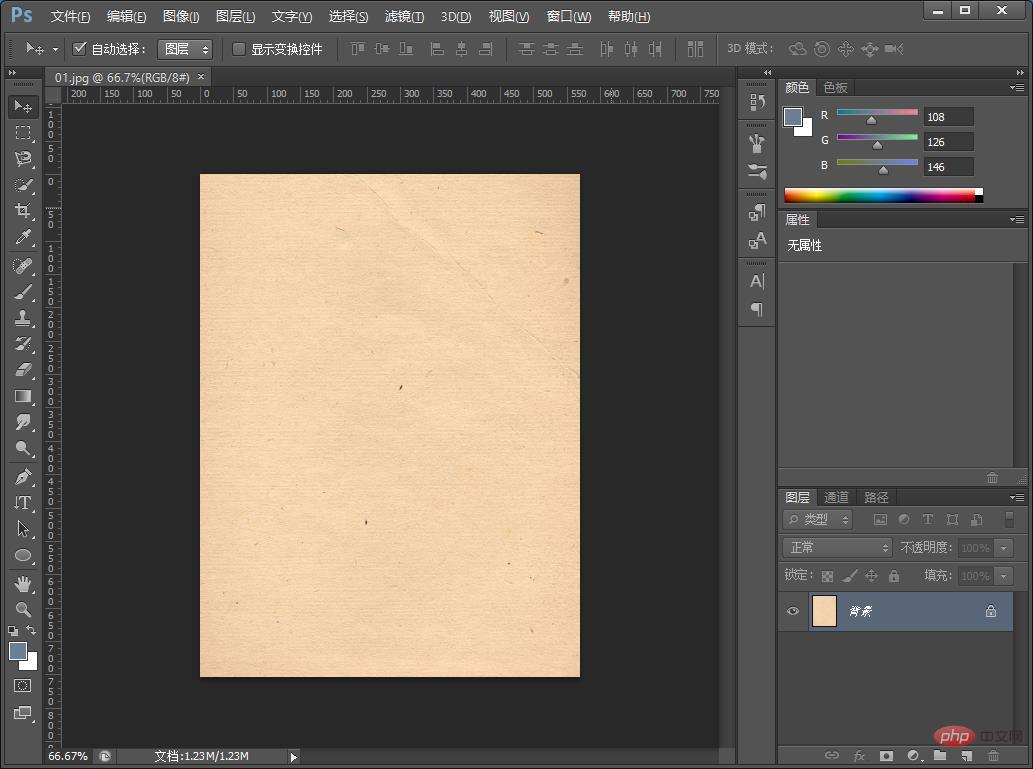
2. 왼쪽 도구 모음에서 타원 모양 도구를 클릭하고 Shift+Alt 키를 누른 채 원을 그립니다.
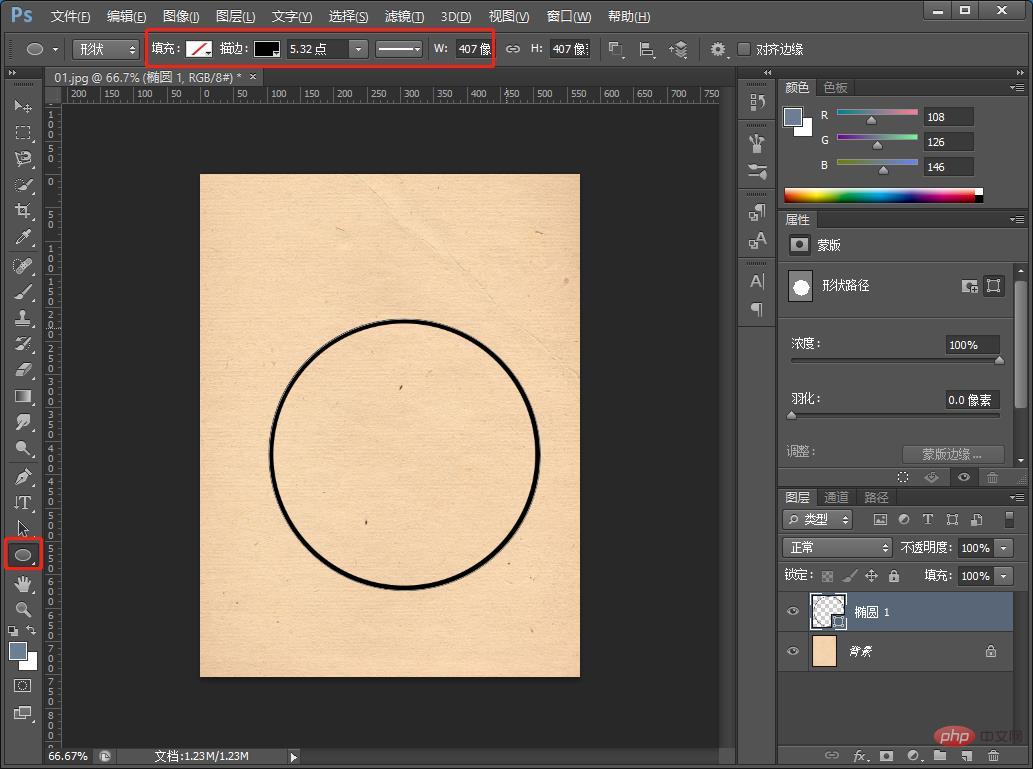
3. 레이어를 복제하여 축소하고 테두리를 더 얇게 만듭니다.
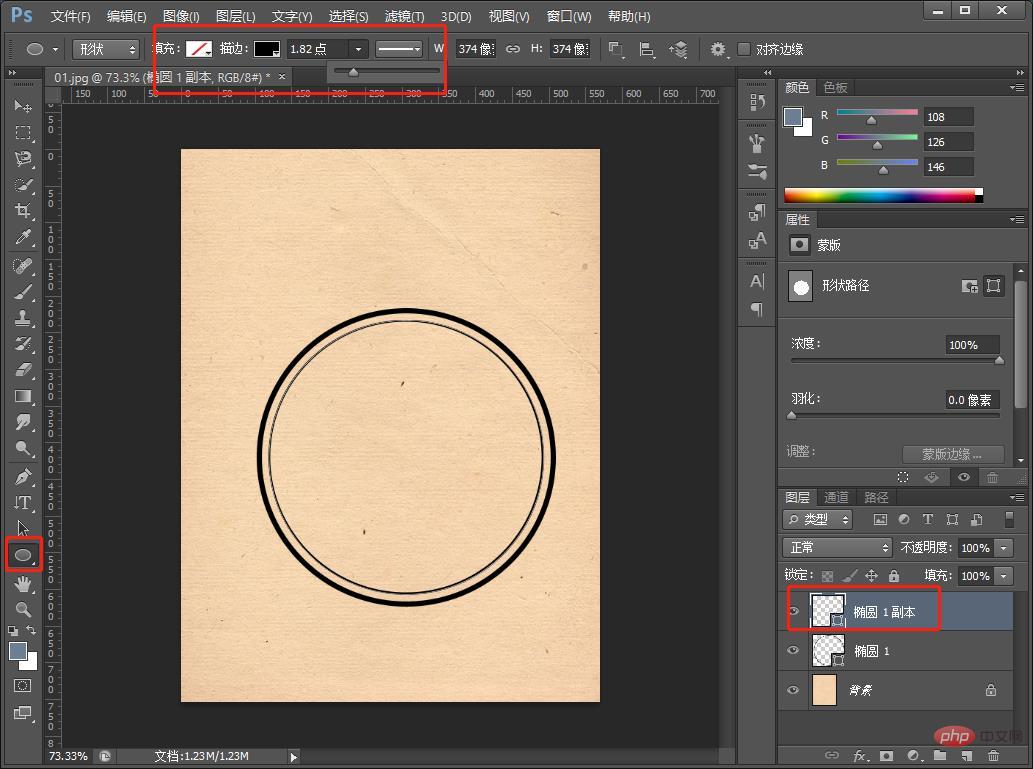
4. 다른 레이어를 복제합니다.
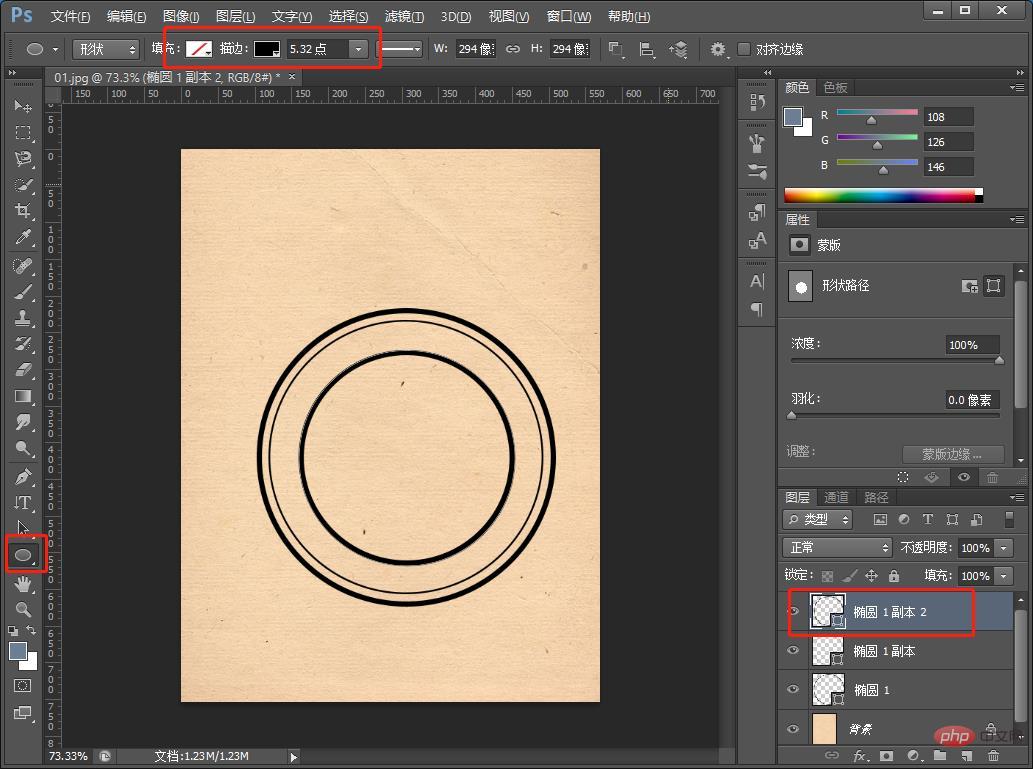
5. 텍스트 도구를 선택하고 원을 따라 원호 글꼴을 입력합니다. 글꼴 입력이 완료된 후 계속해서 위치와 크기를 조정합니다.
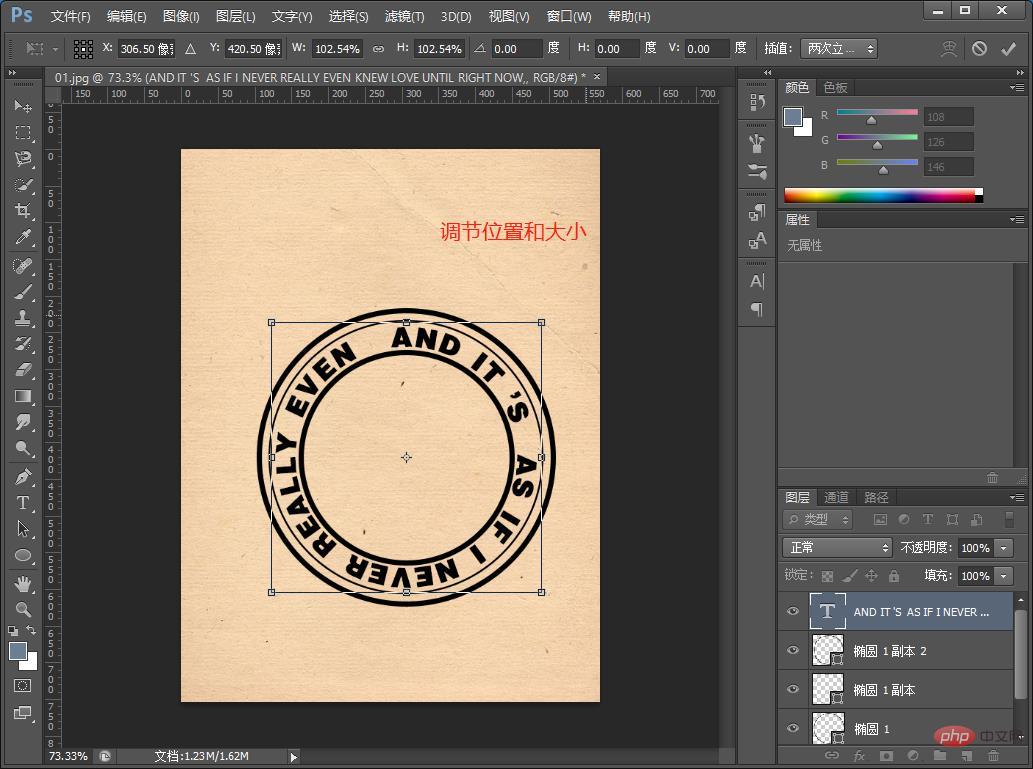
6. 커플 사진을 불러온 후 [필터]-[필터 라이브러리]를 찾아 클릭합니다.
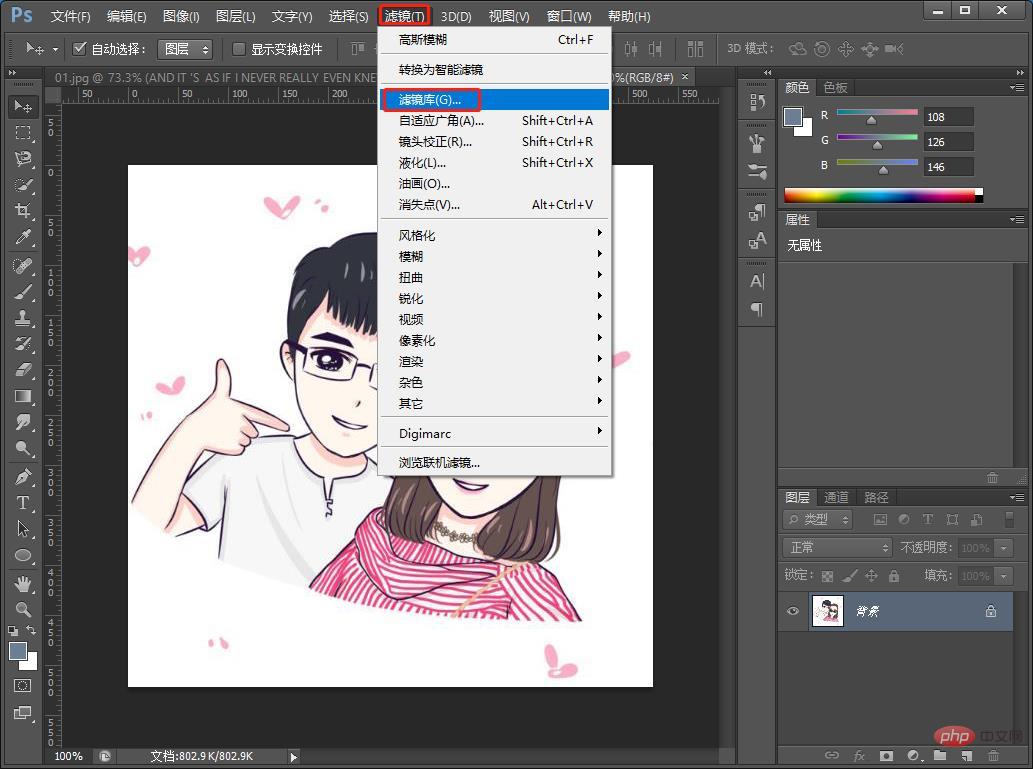
7. 열린 대화 상자에서 [Sketch] 폴더를 클릭하고 [Stamp]를 찾아 클릭하여 아래와 같이 매개변수를 설정합니다.
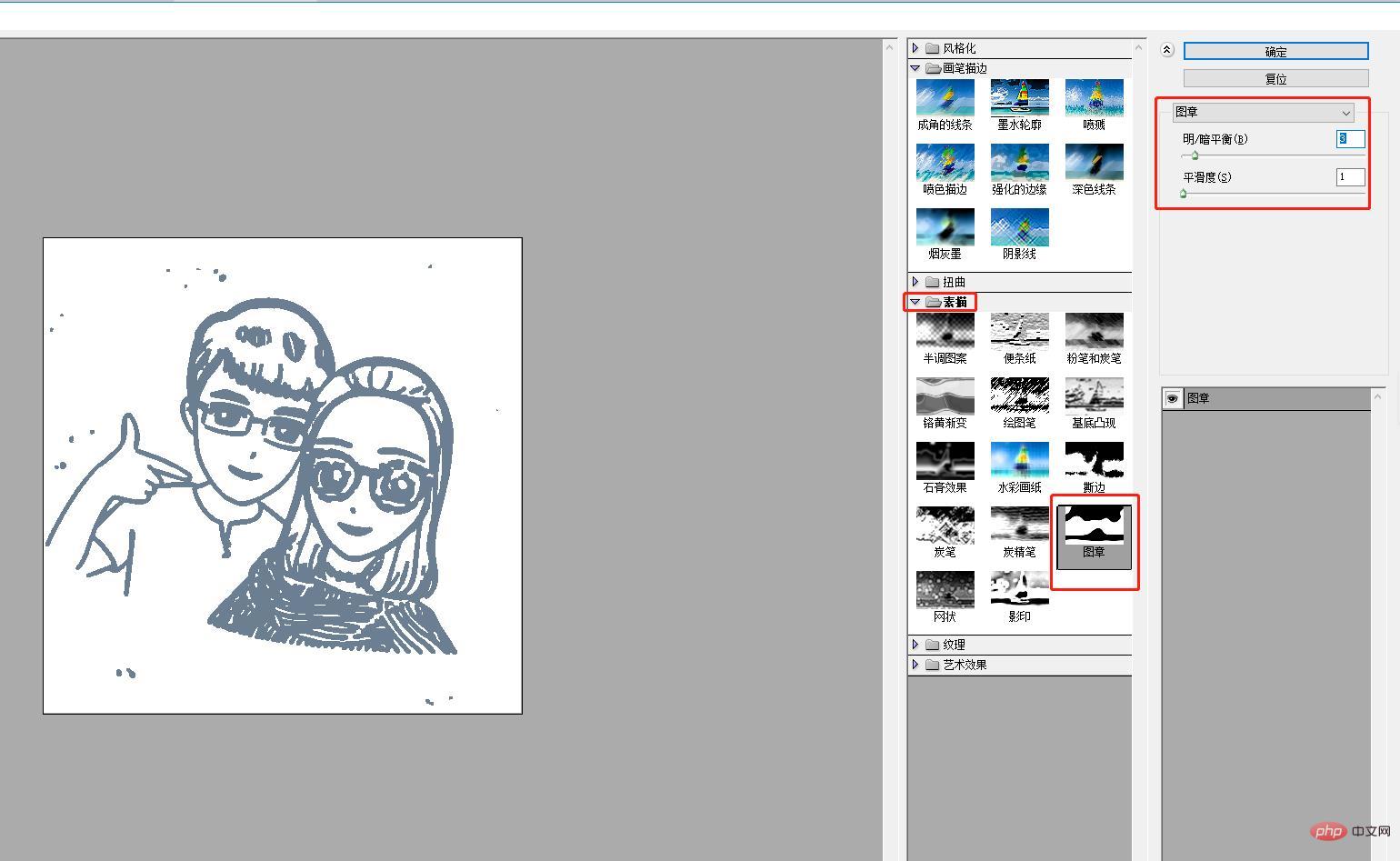
8. PS 메뉴에서 [선택]-[색상 범위]를 찾아 적절한 값으로 조정합니다.
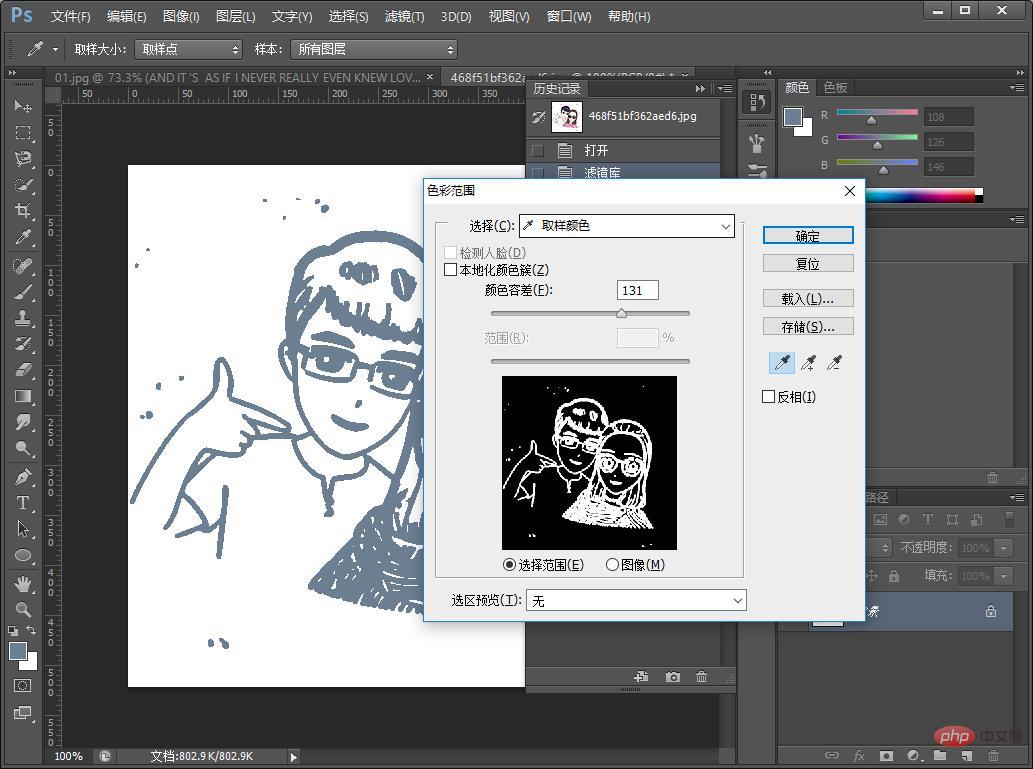
9. 다시 문서로 드래그하면 위치와 크기, 색상 오버레이가 계속 조정됩니다.
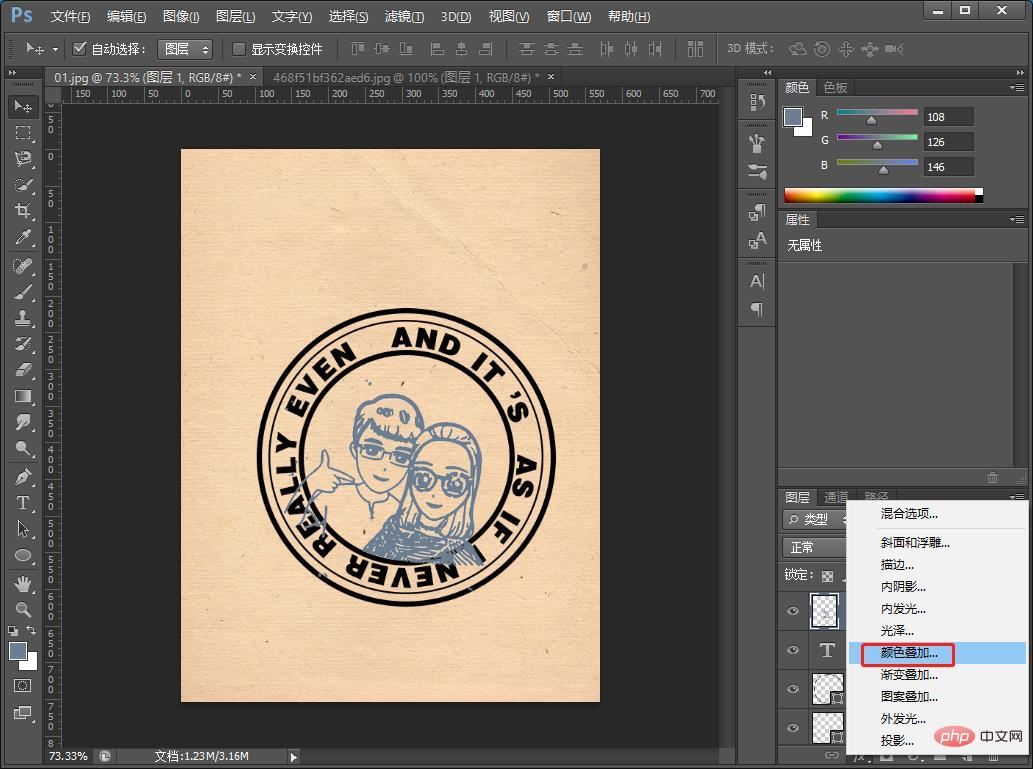
10. 검정색을 선택하고 확인합니다.
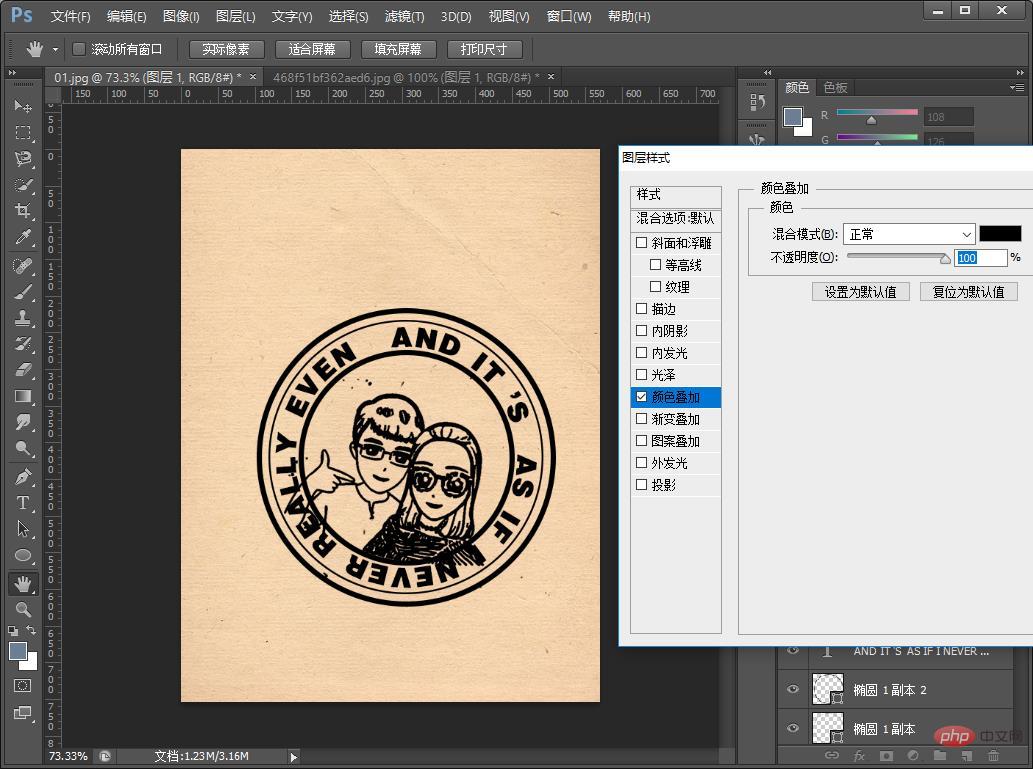
11. [레이어 1]에 마스크를 추가하고 브러시 도구를 선택한 다음 브러시 색상을 검은색으로 설정하고 여분의 검은색 부분을 제거합니다.
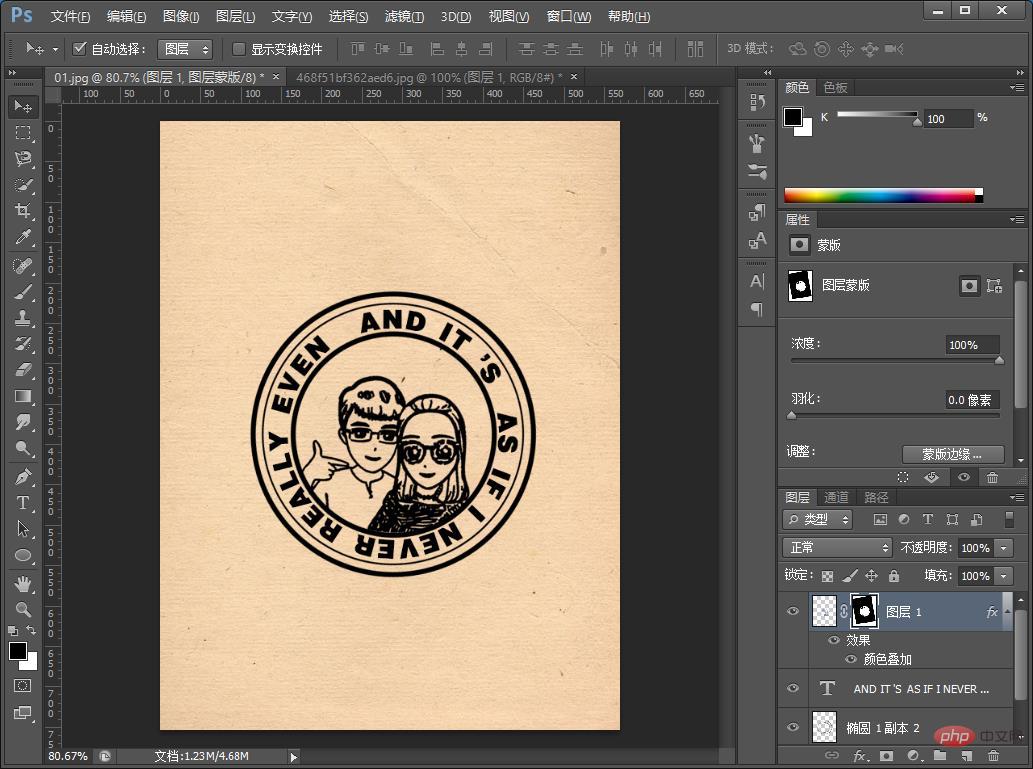
12. 효과가 완성되면 카피라이팅이나 로고 패키징을 추가할 수 있습니다.

추천 학습: PS 비디오 튜토리얼
위 내용은 PS 팁: 중국 발렌타인데이 아바타 인장 효과를 빠르게 만드는 방법(공유)의 상세 내용입니다. 자세한 내용은 PHP 중국어 웹사이트의 기타 관련 기사를 참조하세요!

